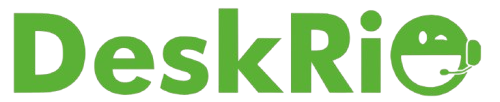Gerenciar corretamente os usuários dentro da plataforma DeskRio é essencial para manter a organização da equipe e garantir que cada colaborador tenha os acessos e permissões adequados.
Neste artigo, você vai aprender como utilizar a página de usuários, criar novos perfis, editar informações, bloquear e até excluir usuários do sistema.
Acessando a Página de Usuários
O primeiro passo é entrar na página de usuários.
⚠️ Importante: essa página só está disponível para perfis de Supervisor e Administrador.
Para acessar a página de usuários basta clicar no ícone de usuários, como mostra na imagem a seguir:
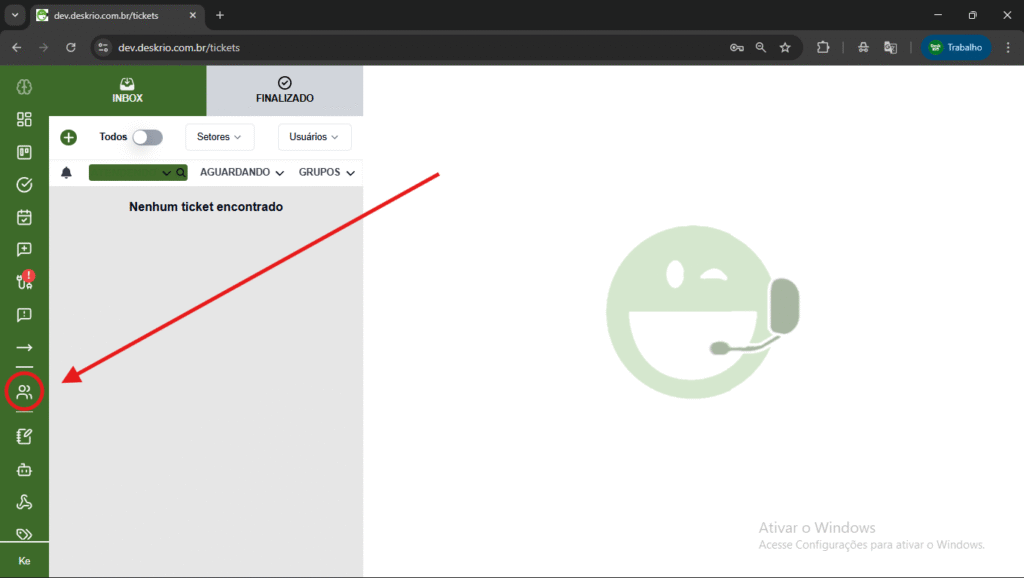
Ao acessá-la, você já terá uma visão completa de todos os usuários criados, podendo visualizar:
- Nome
- ID do usuário
- Foto de perfil
- Status (Online ou Offline)
- Setores vinculados
- Horário de atendimento configurado para o dia
- Nível do perfil: Atendente, Supervisor ou Administrador
Essas informações ajudam na gestão da equipe e facilitam a identificação de cada membro.
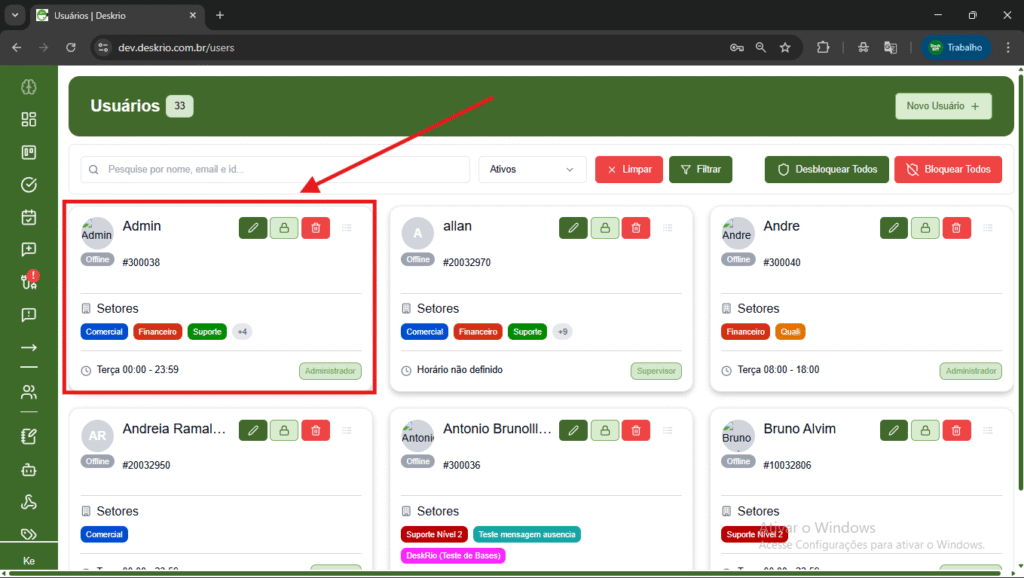
Como Criar um Novo Usuário
Na página de usuários, clique no botão “Adicionar usuário”.
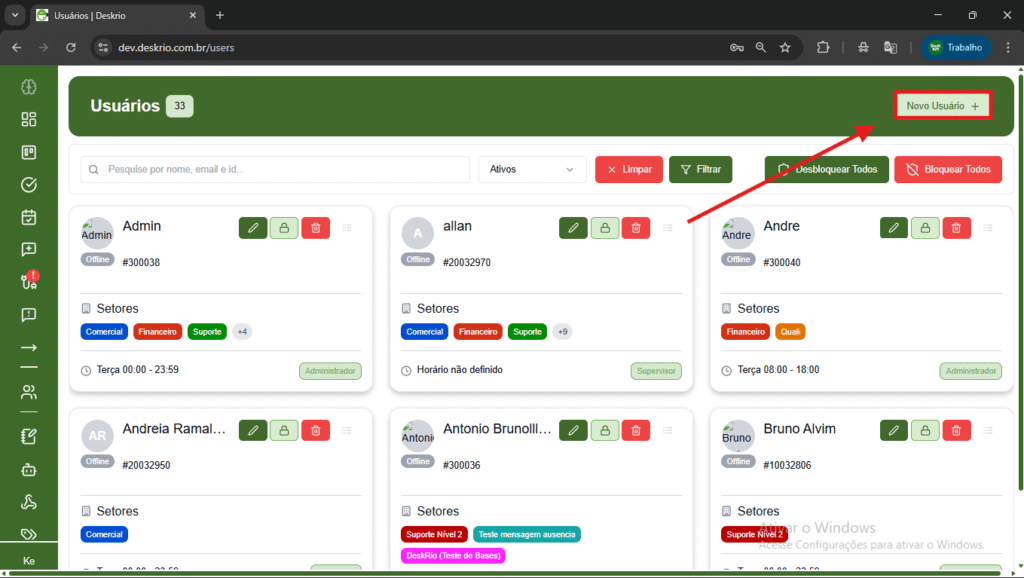
Ao clicar no botão um pop-up será exibido com três abas de configuração: Geral, Horários e Configurações de Usuários.
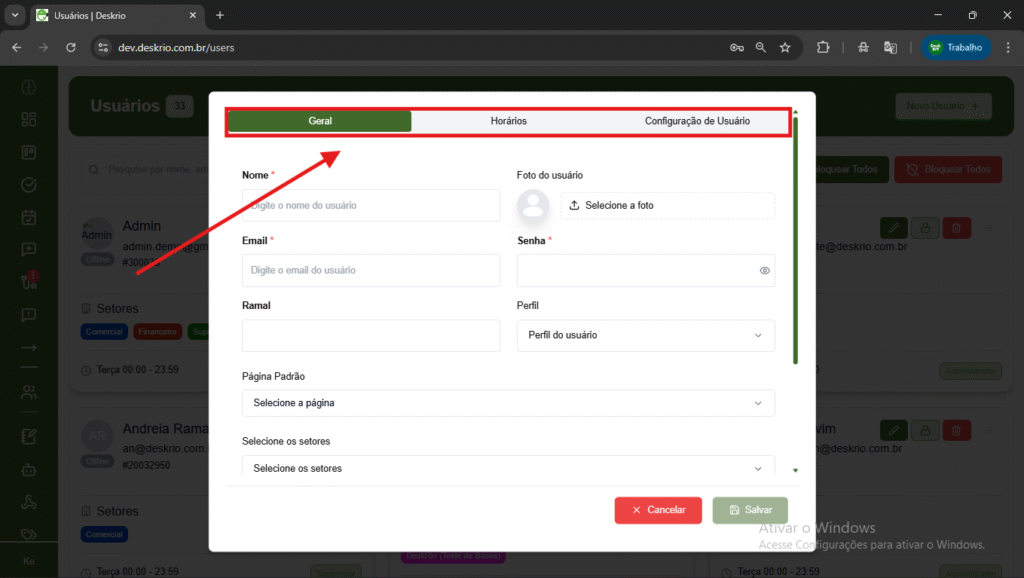
Aba Geral
Nesta aba, você deve preencher as principais informações do usuário:
- Nome completo
- E-mail de acesso
- Senha
- Foto de perfil
- Ramal (se aplicável)
- Nível do perfil (Atendente, Supervisor ou Administrador)
- Páginas
- Mensagens rápidas
- Setor Vinculado
- Conexões
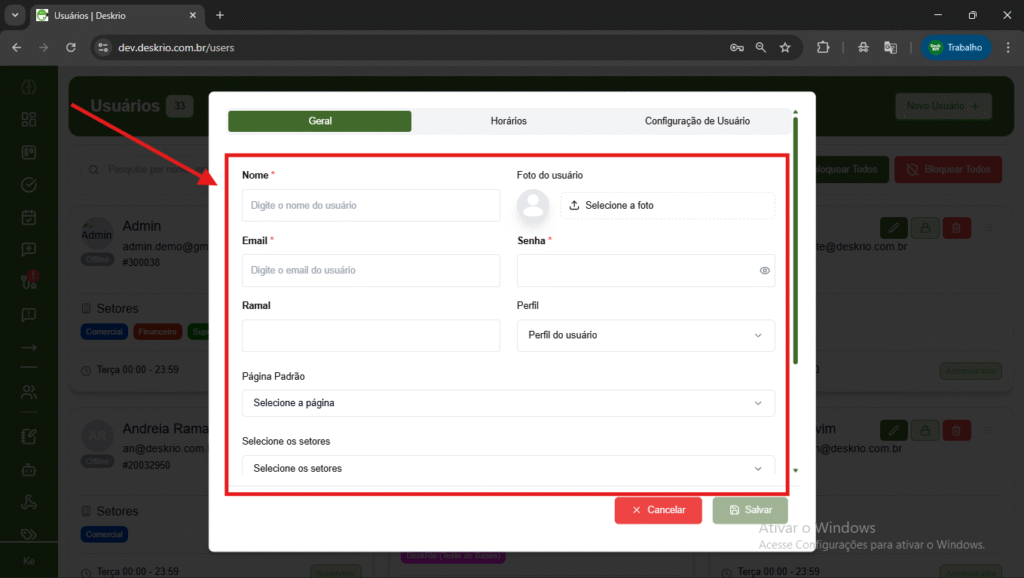
Aba Horários
Aqui você configura os horários de atendimento e também o período de acesso à plataforma para aquele usuário.
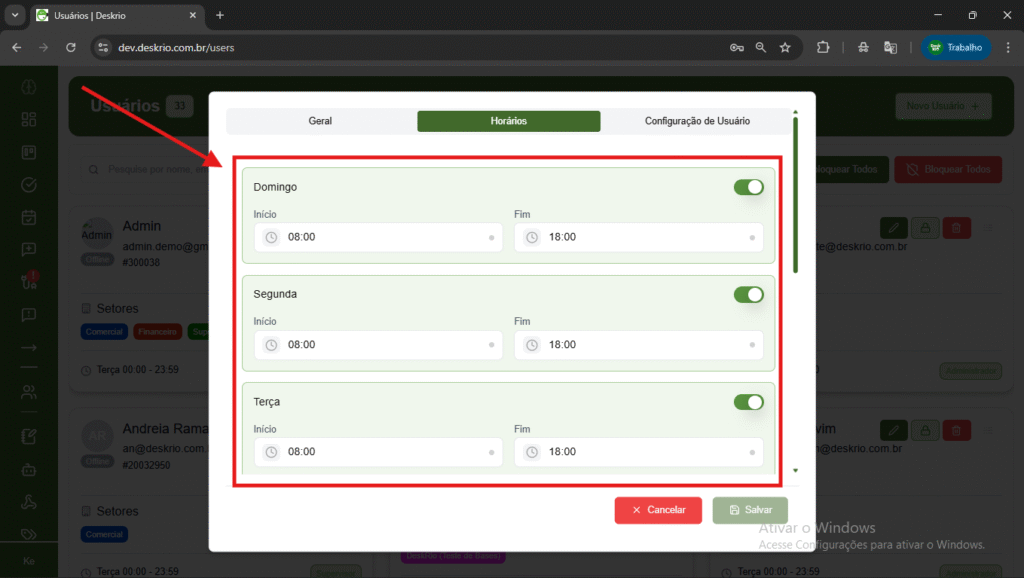
Aba Configuração de Usuário
Nesta seção, é possível personalizar preferências individuais, como:
- Ativar ou desativar o som das notificações de tickets
- Escolher o tema da interface (claro ou escuro)
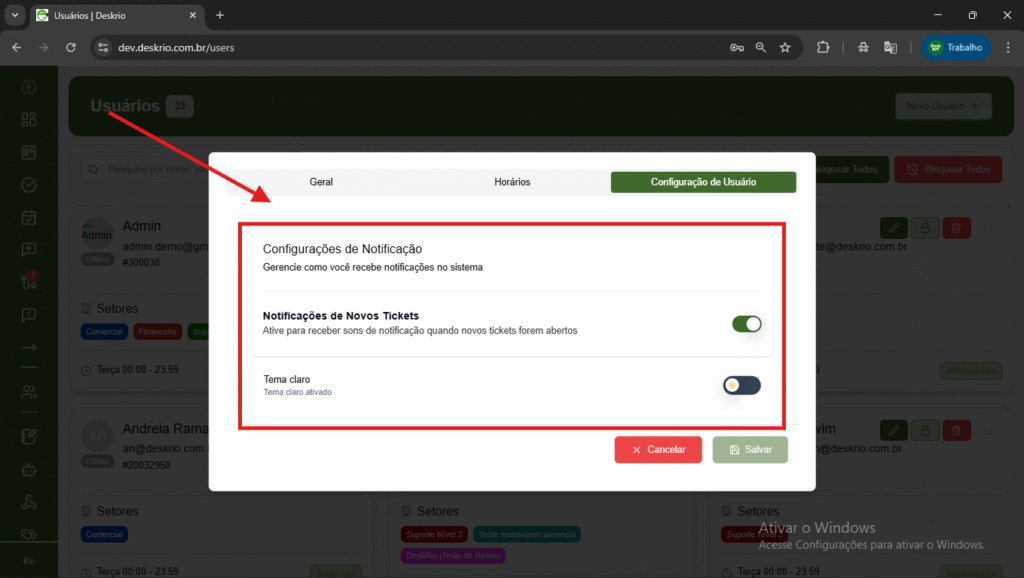
Após preencher todas as informações necessárias, clique em “Salvar” para concluir a criação do usuário.
Como Editar um Usuário
Para editar um usuário já criado:
- Clique no ícone de lápis ao lado do usuário desejado.
- O mesmo pop-up de criação será exibido, permitindo ajustes em qualquer uma das abas (Geral, Horários e Configuração de Usuário).
- Após as alterações, clique em “Salvar” para confirmar.
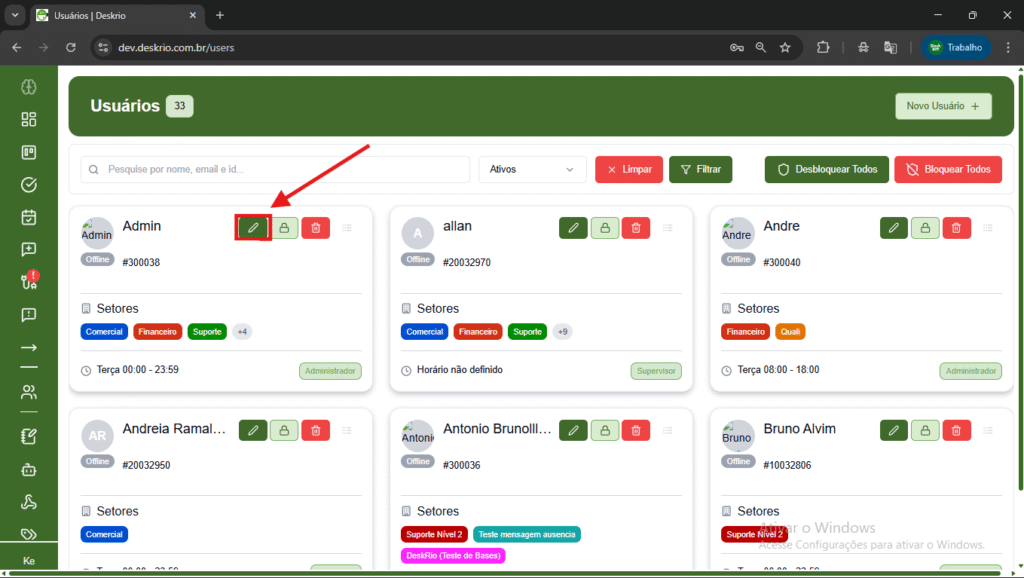
Como Bloquear um Usuário
Caso seja necessário restringir temporariamente o acesso de um usuário:
- Clique no botão de bloqueio, localizado ao lado do nome do usuário.
- O status será alterado para “bloqueado”, impedindo o login na plataforma.
- O desbloqueio pode ser feito a qualquer momento, seguindo o mesmo processo.
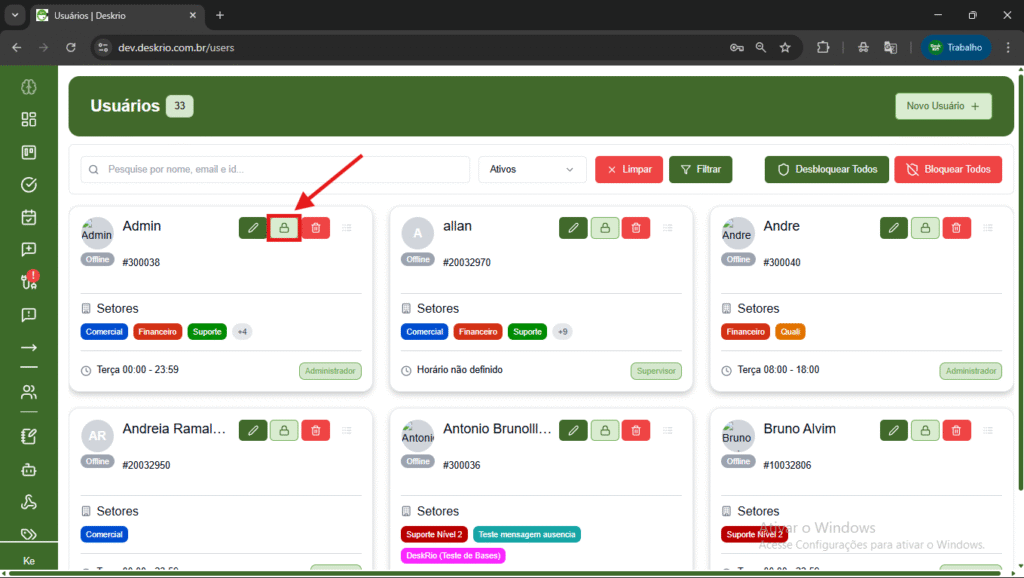
Como Excluir um Usuário
Se o usuário não fará mais parte da equipe, você pode removê-lo definitivamente:
- Clique no ícone de lixeira, ao lado do usuário desejado.
- Confirme a exclusão.
- O usuário será removido da plataforma.
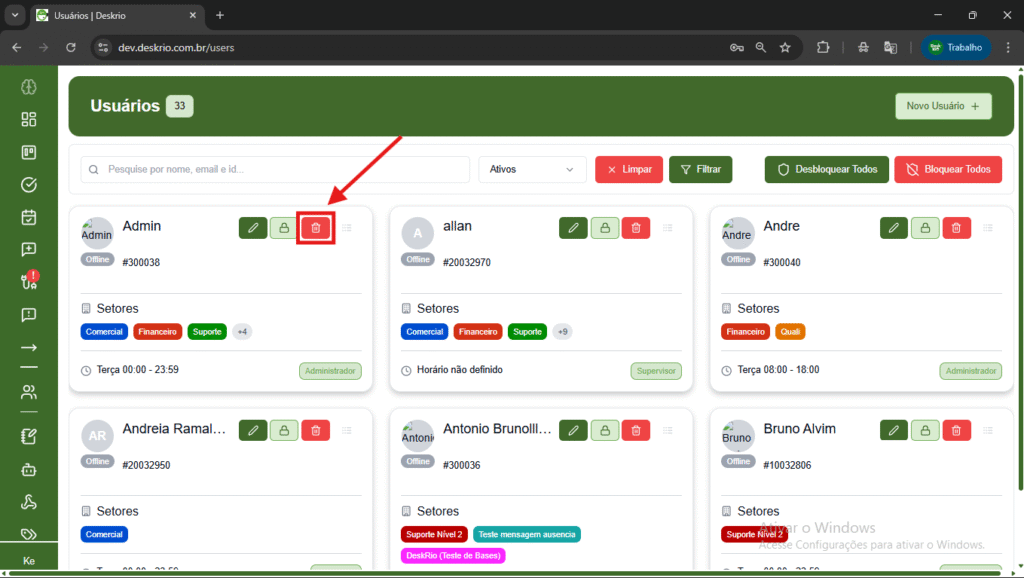
A página de usuários do DeskRio oferece uma gestão completa da equipe. Com ela, você pode visualizar informações essenciais, criar novos perfis com permissões personalizadas, editar dados, bloquear temporariamente ou excluir usuários definitivamente.
Essas funcionalidades garantem maior controle sobre acessos e ajudam a manter o atendimento organizado e eficiente. 🚀💚